有网友反映电脑在打开一个网站时怎么打不开,Internet Explorer上面的窗口说是Activex控件有不安全因素并阻止了,那怎么打开该网站,和取消Internet Explorer对 Activex的阻止。下面小编就给大家演示一遍取消internet explorer 阻止 activex控件的操作方法。
浏览网站时,部分网站系统需要安装一些ActiveX控件,来实现一些功能,但有时我们会遇到internet explorer 阻止 activex控件的情况,导致internet explorer 阻止 activex控件。该怎么解决internet explorer 阻止 activex控件呢?,下面小编就来教大家如何去解决。
解决internet explorer 阻止 activex控件
首先,打开ie10,点击最右上角“工具”按钮

ie载图1
在下拉菜单中,选择“internet选项”
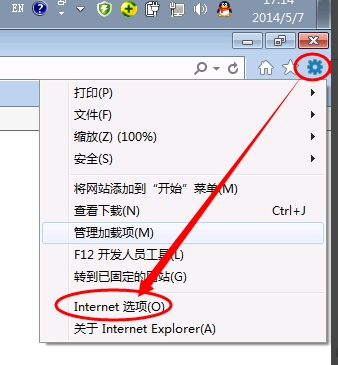
ie载图2
弹出的“internet选项”窗口上,选择“安全”-> 受信任站点 ->站点
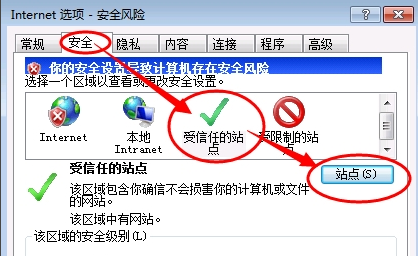
ie载图3
将所需要打开的网站添加到信任站点,如果是http开头的就把下边的勾选去掉,添加到信任网站区域里,如果是https开头直接添加。
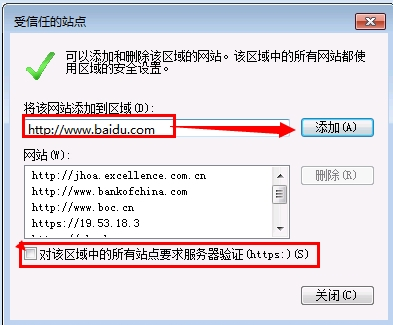
ie载图4
添加信任站点后,点击"自定义级别"按钮
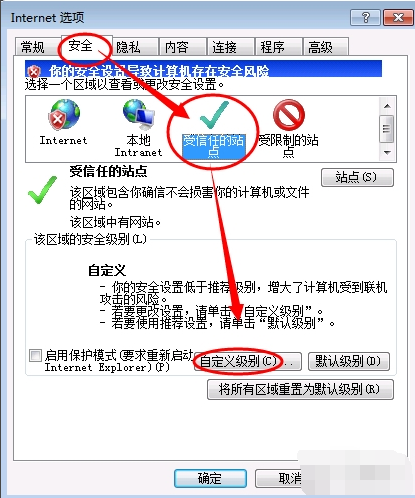
ie载图5
弹出的窗口将所有的“ActiveX”项都勾选为“启用”。
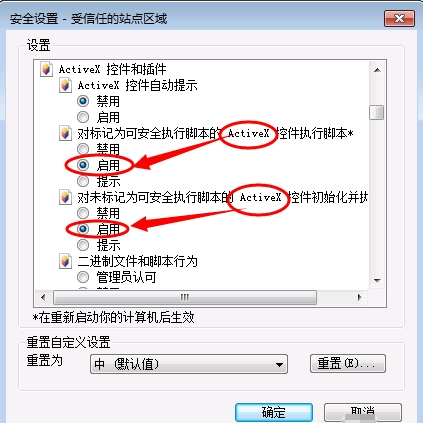
ie载图6
在下面的“使用SmartScreen筛选器”和“使用弹出窗口阻止程序”两个选项上勾选为“禁用”,点击确定就可以了,
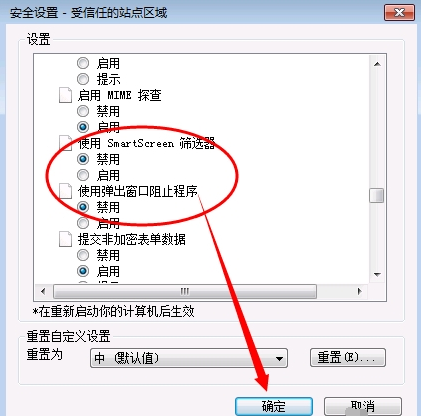
ie载图7
如果以上设置后还是没有效果,把安全级别设置为“中或低”,或者打开internet选项->“internet”->“自定义级别”。
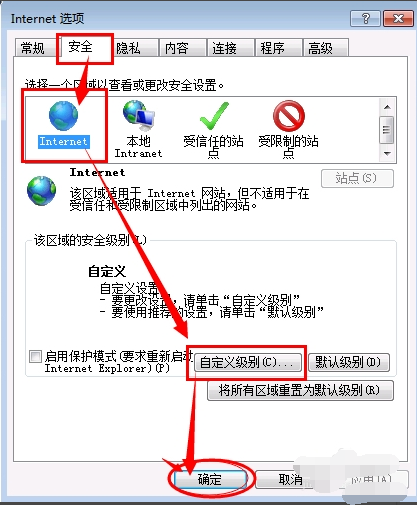
ie载图8
把所有的“ActiveX”项都勾选为“启用”。点击确定后,再打开该网站,应该是没问题的。
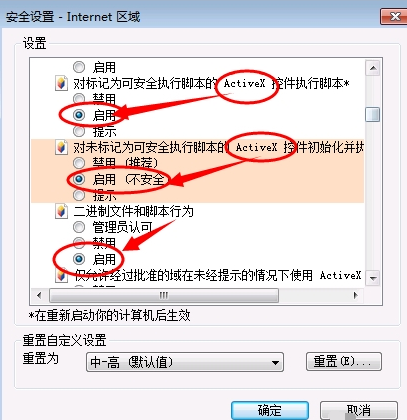
ie载图9
以上就是取消internet explorer 阻止 activex控件的操作步骤了。